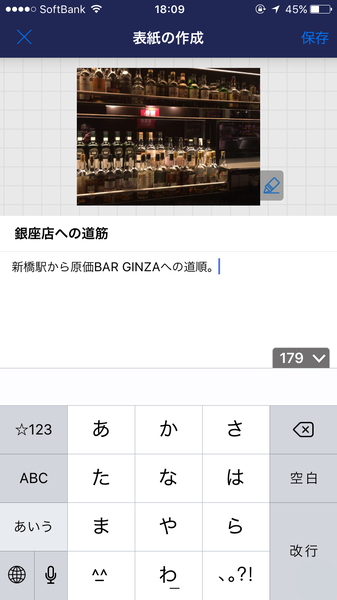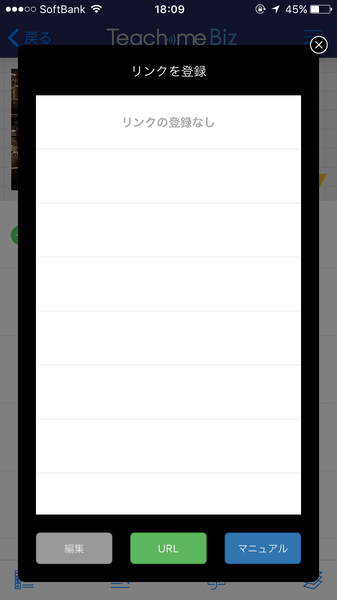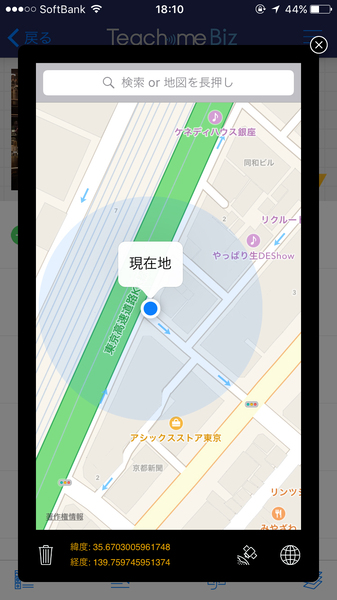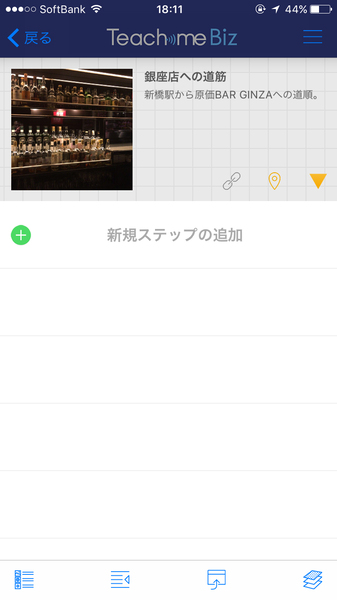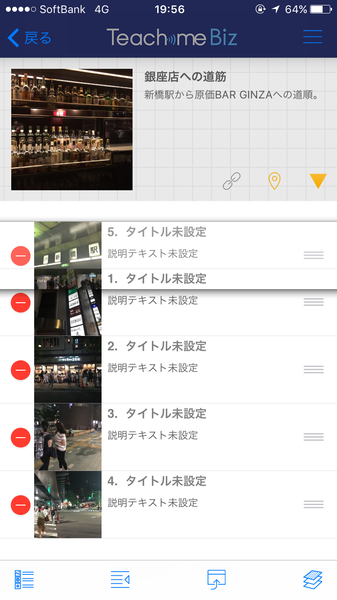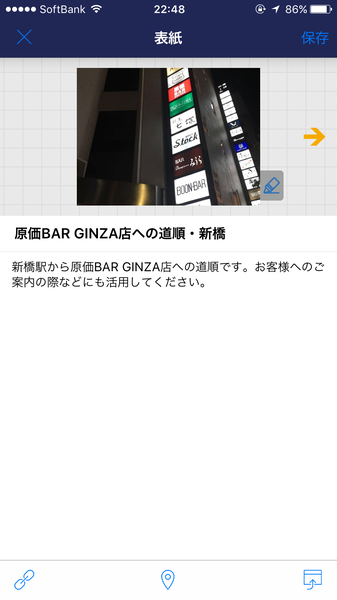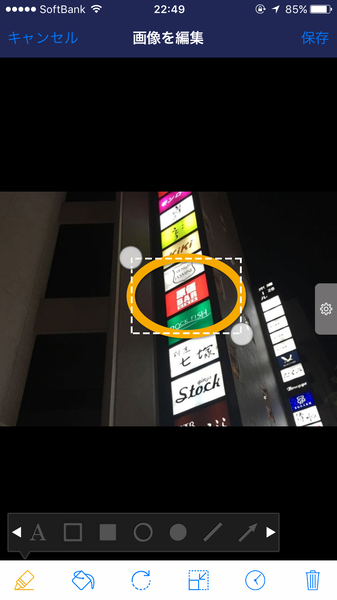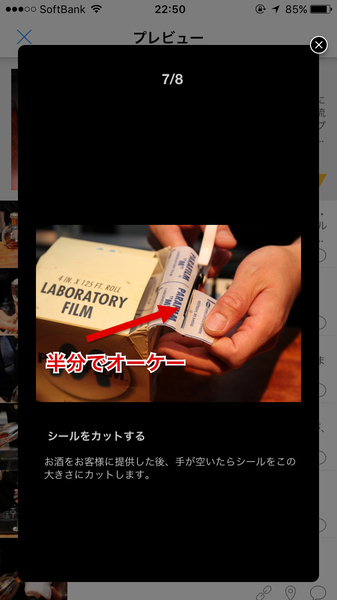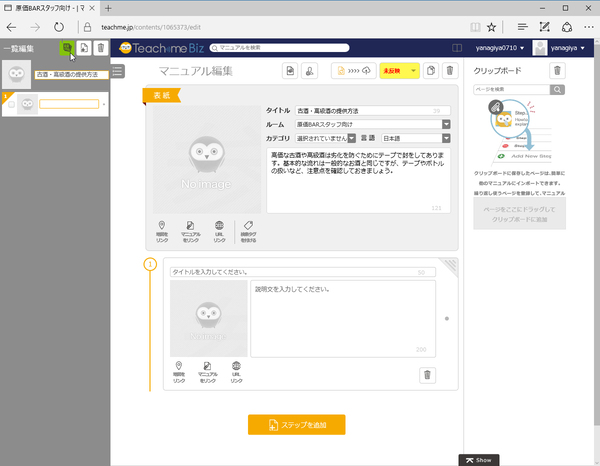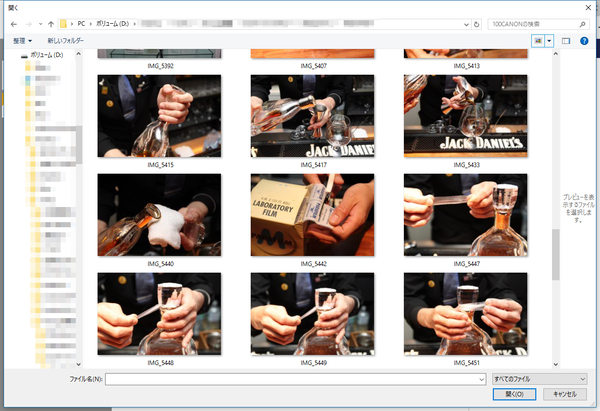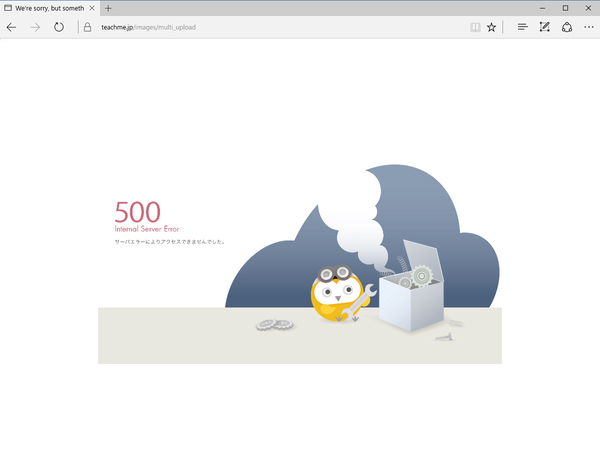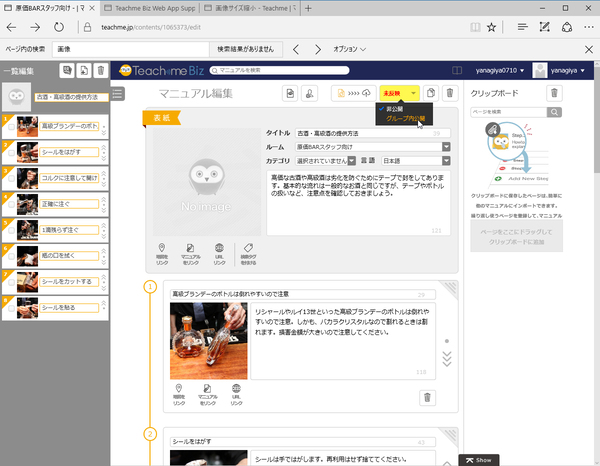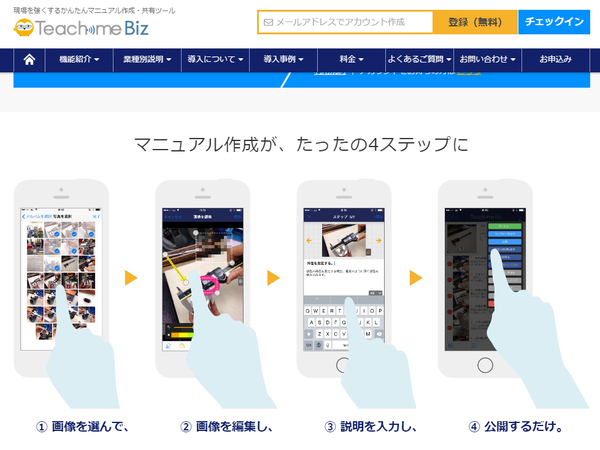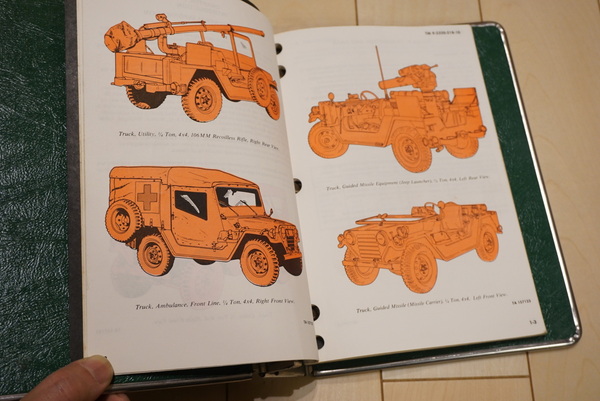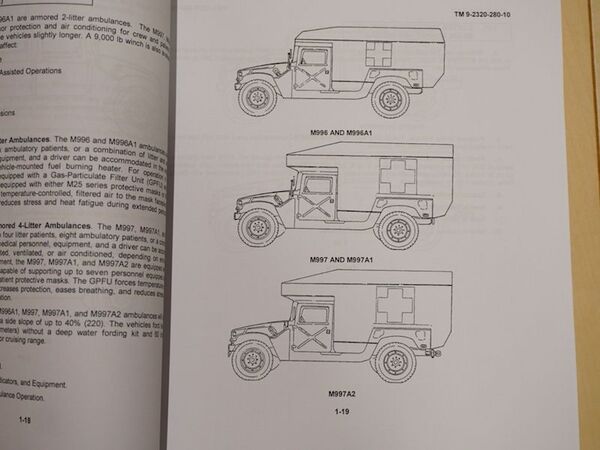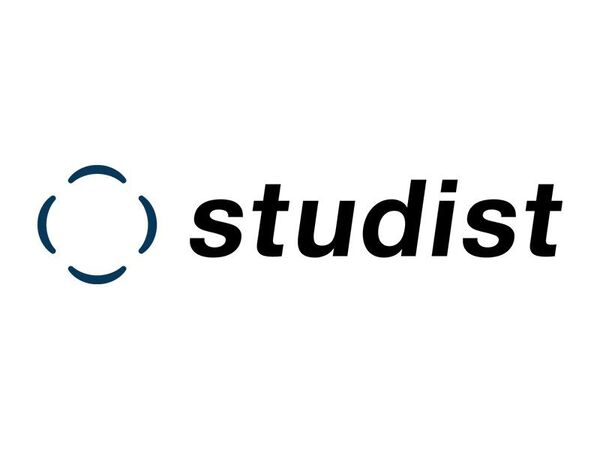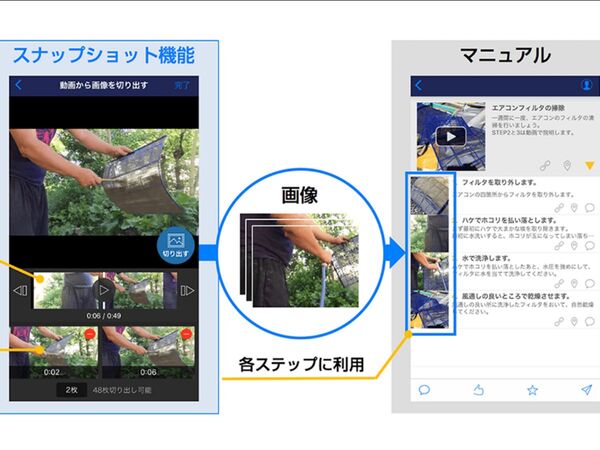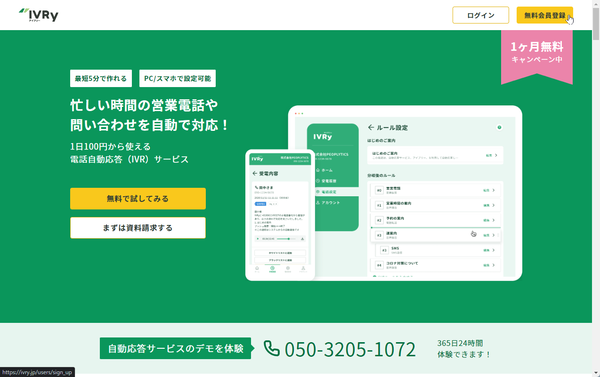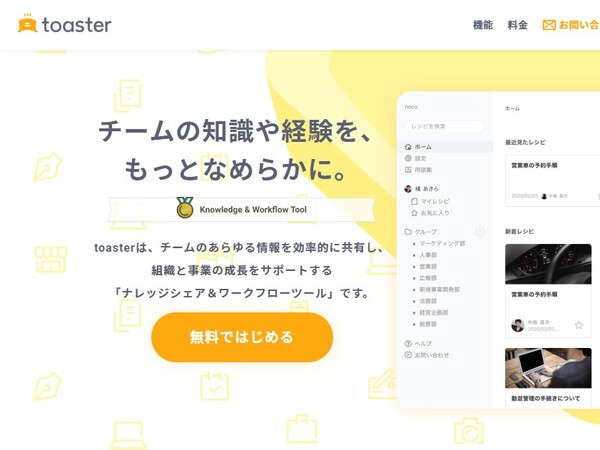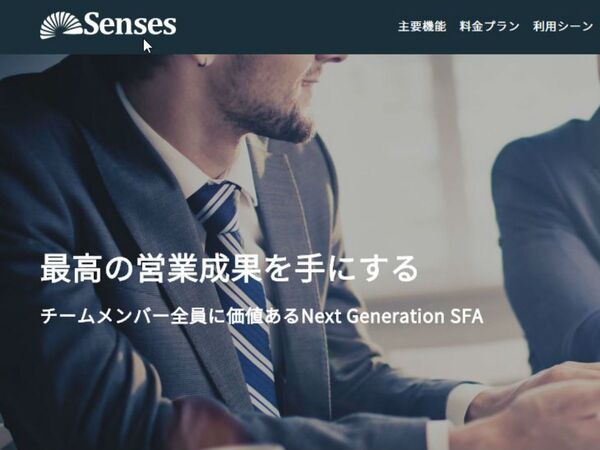社内マニュアルが手軽に作れる「Teachme Biz」を体験してみた
いろいろなマニュアル作成にチャレンジしてみる
前出のように1手順ずつ作成する以外にも、画像をまとめて登録して順番を調整したり、URLやGPS情報を埋め込んだりできる。続いては、店から帰るときに撮影した写真をまとめて取り込み、駅から店への手順マニュアルを作成してみる。
同じようにマニュアルを作成し、表紙を入れてタイトルと説明を入れる。その後画面下のアイコンをタップすると、付加情報を追加できる。鎖のアイコンをタップすればURLや他のマニュアルを登録可能。現在位置アイコンをタップすれば地図が開き、位置情報を付加できる。ここでは、写真の場所をそれぞれ登録し、確認できるようにしてみた。
また写真をまとめて撮影し、アルバムからまとめて追加することも可能。実際の作業を記録する際は、一気に撮影した方が効率的だ。また、その際順番が異なる場合は、三本線アイコンを上下に動かすことで変更できる。
スマホでも簡単に写真をわかりやすく加工できる
マニュアルで重要なのは写真のわかりやすさ。もちろん、きちんと撮影することを心がけるのは大切だが、「Teachme Biz」は充実した画像編集機能を備えているので、後からなんとでもなるのが頼もしいところ。
画像のトリミングで、伝えたい部分をアップにするのも簡単。丸や四角などの図形や矢印などを配置し、ペンキのアイコンで色などを調整。文字を載せることもできる。
まとめてマニュアルを登録するならPCも便利
さらにはPCでも体験してみた。大画面は流石に操作性がいい。写真やメモが大量に手元にあり、一気にマニュアルを作成したいなら、PCで作業した方がいいだろう。Windows 10用のストアアプリやデスクトップアプリも公開されており、そちらも利用できる。
スタッフに業務を覚えてもらうのにマニュアルは必須。筆者の会社でも、グループウェアでマニュアルスレッドを作っているのだが、作るのも手間だし、活用もされておらず悩みの種だった。「Teachme Biz」は流石にマニュアル作成に特化していると言うだけあり、使い勝手は抜群。デジタルに詳しくないスタッフでも簡単に現場でマニュアルを作成できる。そしてマニュアルを作成したらスタッフにメールを飛ばしたり、利用状況のレポートを確認できるなど、活用するための機能も充実している。マニュアルの作成と活用で悩んでいる企業は、まずは無料の「お試し30日」プランで試してみることをお勧めする。
筆者紹介─柳谷智宣

1972年生まれ。ネットブックからワークステーションまで、日々ありとあらゆる新製品を扱っているITライター。パソコンやIT関連の媒体で、特集や連載、単行本を多数手がける。PC歴は四半世紀を超え、デビューはX1C(シャープ)から。メインPCは自作、スマホはiPhone+Xperia、ノートはSurface Pro3とMacbook Air。著書に「銀座のバーがウイスキーを70円で売れるワケ」(日経BP社)、「Twitter Perfect GuideBook」(ソーテック社)、「Dropbox WORKING」(翔泳社)、「仕事が3倍速くなるケータイ電話秒速スゴ技」(講談社)など。筋金入りのバーホッパーで夜ごとバーをハシゴしている。好きが高じて、「原価BAR」を共同経営。現在、五反田・赤坂見附・銀座で営業中。